现在游戏我们分享精彩瞬间、制作攻略教程的热门方式,无论是想在社交媒体上炫耀你的高超技艺,还是为粉丝提供详尽的游戏攻略,一款高效且无水印的录屏软件都是不可或缺的工具,今天就为大家介绍5款优质的录屏软件,需要的朋友快来看看吧。
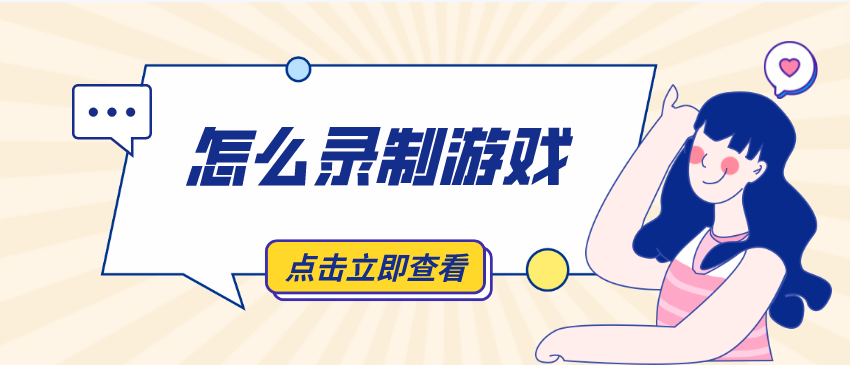
录制方法1:嗨格式录屏大师
嗨格式录屏大师以其专业的录制质量和多样化的录制模式著称,支持全屏、区域、游戏、摄像头等多种录制方式,且输出视频清晰度高,无水印干扰。
打开嗨格式录屏大师,选择“游戏录制”模式,在录制前,可根据需要调整视频格式,如MP4、分辨率、帧率、音频来源(系统声音、麦克风或两者兼有)等。
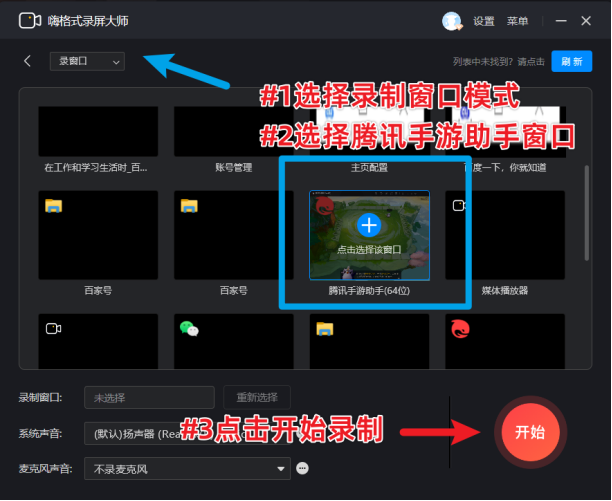
点击“REC”按钮开始录制,软件会自动识别并优化游戏录制。
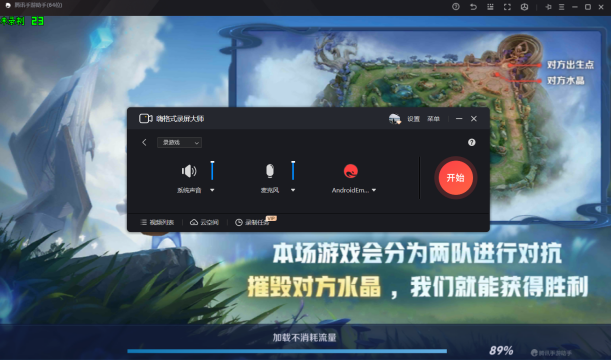
录制完成后,点击停止按钮,软件将自动跳转到预览界面,确认无误后点击“保存”即可。

录制方法2:OBS Studio
OBS Studio是一款开源免费的直播与录屏软件,以其高度的可定制性和强大的性能受到广泛好评。虽然初始设置稍显复杂,但一旦掌握,便能发挥出极大的灵活性。
启动OBS,创建一个新场景,并添加“游戏捕获”或“显示器捕获”作为来源。在“设置”中调整视频、音频、输出等参数,确保无水印输出。

点击“开始录制”按钮,OBS将开始捕捉屏幕内容。录制完成后,点击停止按钮,视频将保存在指定位置。

录制方法3:Xbox Game Bar
Xbox Game Bar是微软专为Windows 10和11用户设计的游戏辅助工具,集成了截图、录制视频等功能,无需额外安装软件即可使用。
在游戏过程中,按下键盘上的“Windows键+G”组合键,即可调出Xbox Game Bar。找到并点击“录制”按钮,此时录制将自动开始,屏幕右下角会显示录制状态提示。
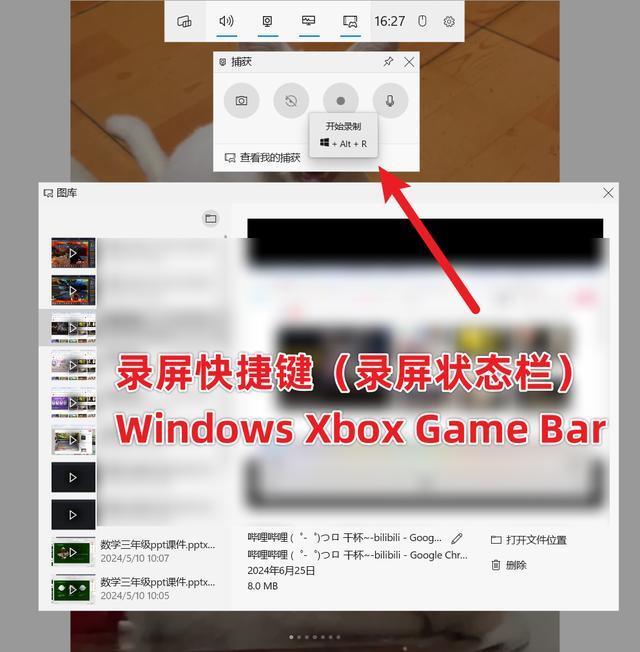
录制完成后,再次点击“录制”按钮即可结束录制。录制的视频将自动保存到系统视频文件夹中,默认保存路径为C:\Users\用户名\Videos\Captures,可以在该文件夹中找到并编辑录制的视频。

录制方法4:野葱录屏大师
野葱录屏大师不仅是一款强大的录屏工具,还集成了视频编辑和分享功能,非常适合需要快速制作并分享游戏视频的玩家。其界面简洁,操作便捷,同样无水印。
打开野葱录屏大师,选择“游戏录制”或“自定义区域”模式,在录制前,可设置视频质量、帧率、是否录制麦克风声音等。
点击“开始录制”按钮,软件将最小化至任务栏,不影响游戏操作。录制结束后,软件将自动打开编辑界面,可添加字幕、剪辑等,完成后可直接分享至各大社交平台。
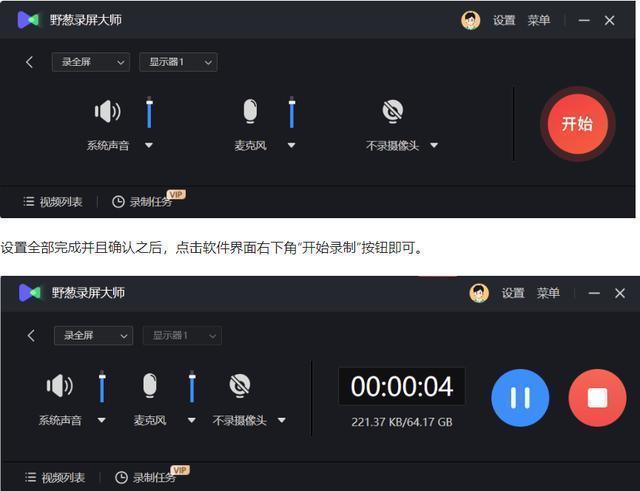
录制方法5:Nvidia ShadowPlay
Nvidia ShadowPlay是NVIDIA显卡自带的强大视频录制工具,它能够以极小的性能影响录制高质量的游戏视频。
打开GeForce Experience,进入“设置”菜单,确保“游戏内覆盖”选项已启用。这是使用ShadowPlay录制功能的前提。
在GeForce Experience的主界面中,找到并点击“ShadowPlay”按钮,可以设置录制模式,如手动录制、即时重播等、视频质量以及音频选项。
在游戏中,按下预设的热键,通常为“Alt+F9”,开始录制,录制过程中,屏幕右上角可能会出现录制状态提示。如果选择了即时重播模式,则不需要手动开始录制。当完成某个精彩操作时,系统会自动保存最近一段时间的游戏视频。
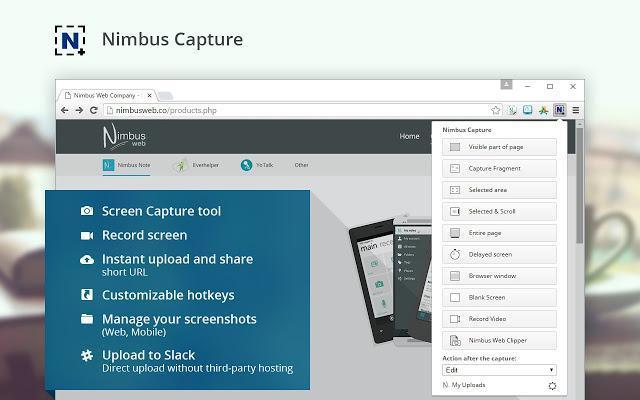
以上5款录屏软件各具特色,无论是追求专业级画质的玩家,还是希望快速上手并分享的新手,都能在其中找到适合自己的选择。选择一款合适的录屏软件,让游戏精彩瞬间得以完美保留,与全世界玩家共享这份乐趣吧!






















 2121
2121

 被折叠的 条评论
为什么被折叠?
被折叠的 条评论
为什么被折叠?








